Aflați cum să convertiți MTS în WMV cu diferite moduri
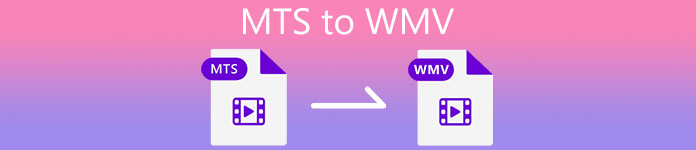
Partea 1. Cel mai bun instrument care convertește MTS în WMV online
Majoritatea dintre noi preferă să nu ne confruntăm cu neplăceri, motiv pentru care nu dorim să instalăm un convertor software. Ei caută un convertor de internet care să-și convertească tipurile de fișiere. FVC Free Video Converter Online este un convertor video online care este complet gratuit. Chiar dacă acest program este gratuit, nu trebuie să vă îngrijorați calitatea, deoarece FVC Free Video Converter nu compromite calitatea în timpul conversiei.
Pasul 1: Pentru a începe, faceți clic pe acesta legătură, și vă va redirecționa către site-ul web. De acolo, faceți clic pe Adăugați fișiere pentru a converti butonul pentru a descărca lansatorul; va trebui să încărcați fișierele pe care doriți să le convertiți.
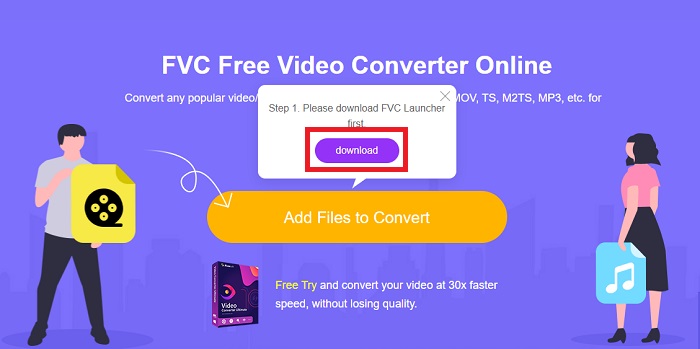
Pasul 2: După aceea, puteți face clic din nou pe butonul pentru a încărca fișierul video. Veți vedea toate formatele oferite în partea de jos și veți selecta WMV printre altele.
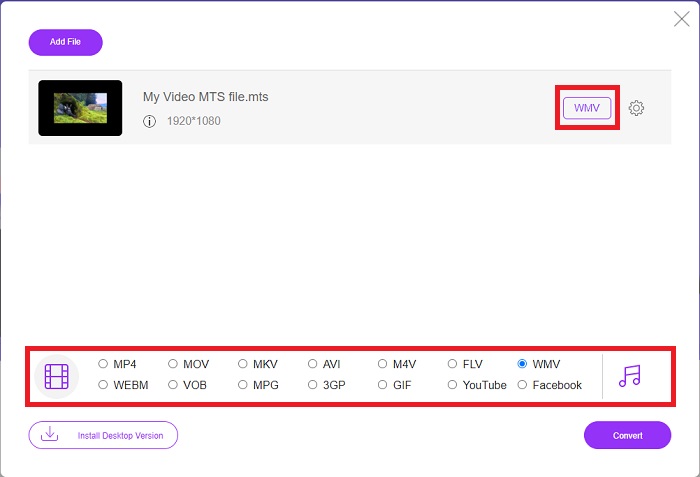
Pasul 3: Opțiunile suplimentare sunt încă acolo. Faceți clic pe pictograma roată și vă va afișa toate ajustările pe care le puteți face pentru videoclipul dvs. Doar click O.K odată ce ați ales deja un format pentru a salva modificările și faceți clic Convertit pentru a începe în sfârșit conversia.
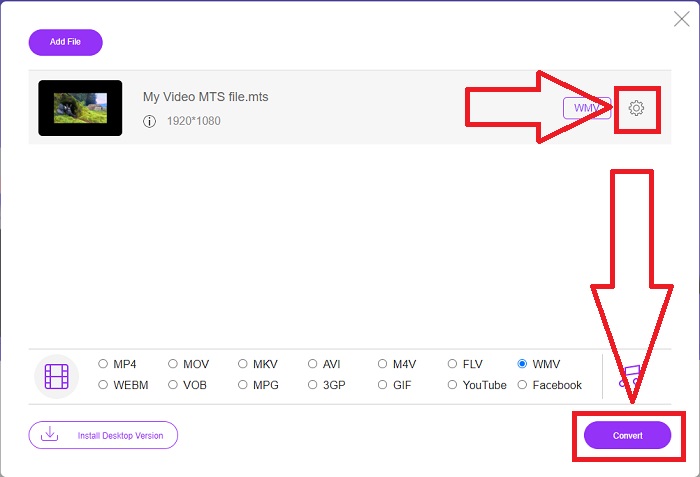
Partea 2. Cum să convertiți MTS în WMV cu Best Converter Offline
Atunci când alegem un convertor, trebuie să luăm în considerare simplitatea, deoarece nu ne dorim un convertor scump, greu de utilizat. Suntem încântați să vă prezentăm Video Converter Ultimate și interfața sa de utilizator. Acest convertor are cea mai simplă interfață și, deoarece este esențial, este și cel mai ușor de utilizat. În plus, puteți adăuga rapid fișierele și vizualiza tipurile de fișiere acceptate. Există mai multe funcții aici pe care vă puteți baza, care vă vor face experiența de editare mai convenabilă. Dacă doriți să utilizați astfel de prima mână, urmați acești pași simpli:
Pasul 1: În primul rând, trebuie să instalați software-ul în sine. Pentru a face acest lucru, descărcați fișierul .exe făcând clic pe butonul Descărcare gratuită butonul de mai jos pentru Windows sau Mac. Așteptați să se termine și deschideți-l pentru a începe procesul de instalare. Clic Începe acum și în sfârșit lansați software-ul.
Descărcare gratuităPentru Windows 7 sau o versiune ulterioarăDescărcare sigură
Descărcare gratuităPentru MacOS 10.7 sau o versiune ulterioarăDescărcare sigură
Pasul 2: O interfață cu un buton + în mijloc va apărea odată deschisă. Faceți clic pe el pentru a încărca fișierul video MTS pe care doriți să îl convertiți sau puteți pur și simplu să glisați și să plasați pentru o utilizare rapidă.
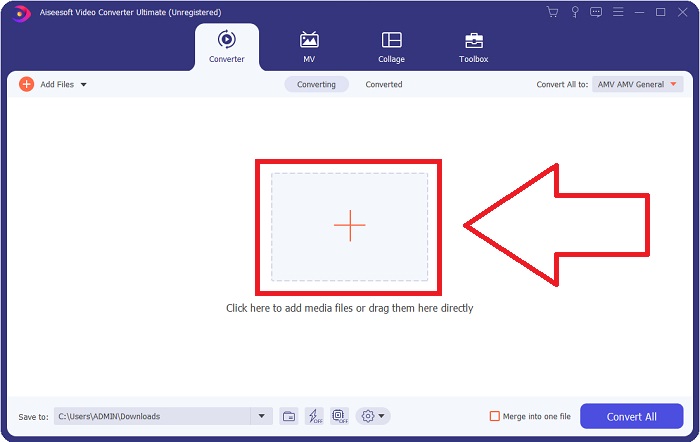
Pasul 3: Dacă procesul este un succes, și odată ce apare pe interfață. În dreapta, puteți vedea formatul curent în care se află videoclipul dvs. la cererea acestuia. Faceți clic pe săgeata derulantă și se vor afișa toate formatele disponibile. Derulați în jos și selectați WMV sau doar introduceți-l în bara de căutare. În plus, puteți alege ce calitate doriți în panoul din dreapta al filei.
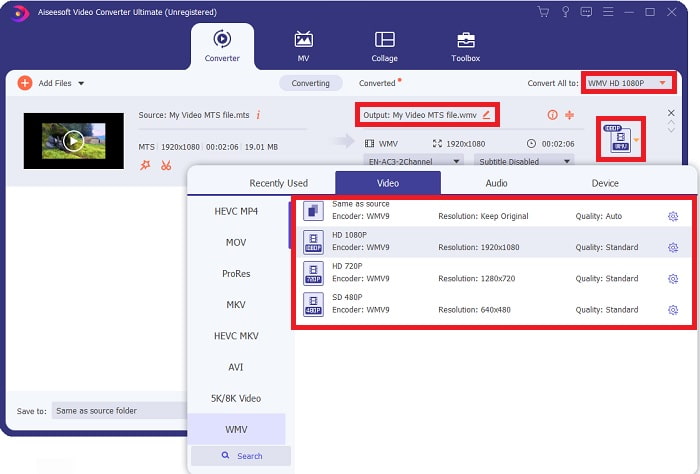
Pasul 4: Pentru mai multe opțiuni, faceți clic pe pictograma roată din dreapta calității video pe care ați selectat-o. Puteți edita în continuare videoclipul de acolo, cum ar fi rezoluția, rata de cadre, rata de biți și multe altele. Doar faceți clic pe Creaza nou butonul dacă ați terminat de reglat.
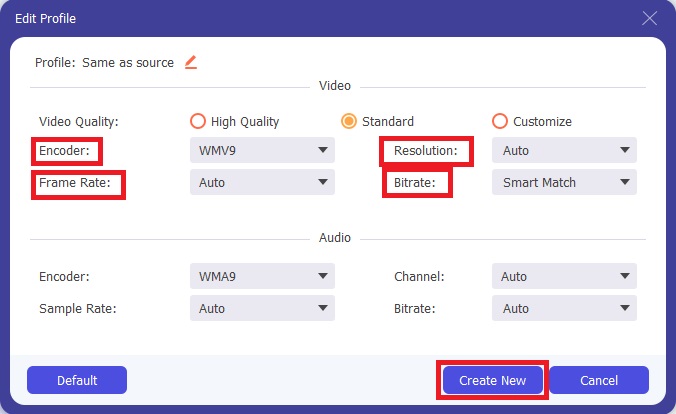
Pasul 5: Dacă toate ajustările necesare, faceți clic pe Conversia tuturor butonul situat în colțul din dreapta jos pentru a începe corect conversia și așteptați să se termine.
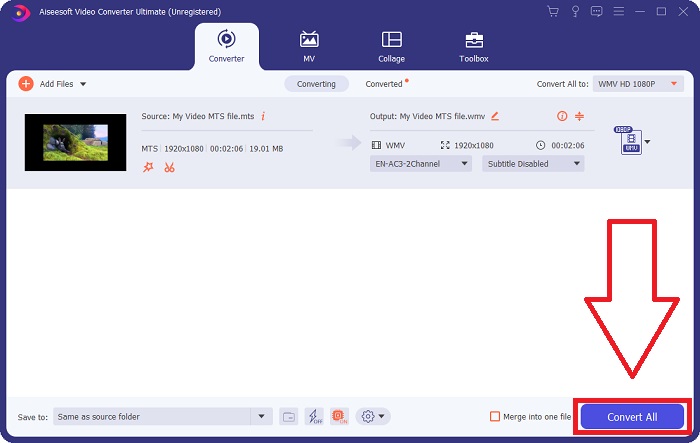
Partea 3. Cunoștințe extinse despre MTS VS. WMV
| Extensie de fișier | .mts | .wmv |
| Descriere | Advanced Video Coding High Definition (AVCHD) este un format video care folosește extensia de nume de fișier MTS ca nume de fișier. Unele mărci de camere video, cum ar fi JVC, Sony, Canon și Sanyo, folosesc formatul video HD MPEG și își salvează fișierele cu extensia de nume de fișier .mts. | Ca parte a cadrului Microsoft Windows Media, WMV (Windows Media Video) include diverse codecuri video și formate de codare. La început, scopul său este să concureze cu formatul RM pe aplicațiile de streaming online. Folosind tehnologia WMV, videoclipurile pot fi stocate, comprimate și livrate pe Blu-ray/DVD-uri. |
| Programe asociate | ◆ Roxio Creator NXT Pro 7 ◆ Blender ◆ VLC Media Player ◆ Apple Final Cut Pro X | ◆ VLC Media Player ◆ MPlayer ◆ Media Player Classic ◆ Windows Media Player |
| Dezvoltat de | Sony/Panasonic | Microsoft |
| Tip fișier | Video/mp2t | Video/x-ms-asf |
Partea 4. Întrebări frecvente despre conversia MTS în WMV
Ce jucător poate reda fișierul MTS?
Dacă aveți un MTS video, îl puteți edita folosind software-ul livrat cu camerele video HD Sony și Panasonic sau puteți utiliza unul dintre programele enumerate mai jos: Într-un blender, amestecați două sau mai multe ingrediente (multplatform) MAGIX Vegas este un pachet software care vă permite să creați o varietate de diferite tipuri de efecte vizuale (Windows) CyberLink PowerDirector este un program de editare video (Windows, Mac, Android).
Fișierele MTS au audio?
Mai mulți factori pot cauza pierderea sunetului în fișierele MTS. Cel mai obișnuit este că procesul de conformare nu a fost permis să se finalizeze, ducând la lipsa sunetului sau la tăierea sunetului și la eșecul copierii întregii structuri de foldere (spre deosebire de doar fișierele media) de pe cardul de memorie.
La ce folosește WMV?
Microsoft a introdus formatul de fișier WMV ca o serie de codecuri video în Windows Media Player. WMV este o abreviere pentru „Windows Media Video”, un format de container video comprimat dezvoltat pentru a fi utilizat cu cadrul Windows Media. Pentru a vinde conținut video online sau prin HD DVD și discuri Bluray și fișierele video WMV sunt cel mai potrivit format de utilizat. Pentru a reda fișiere WMV, faceți clic aici pentru a afla despre unele utile Playere WMV.
Concluzie
Toate convertoarele menționate mai sus sunt instrumente de încredere și recomandate pentru a converti MTS în WMV. Video Converter Ultimate și Free Video Converter Ultimate sunt cele mai bune două convertoare care sunt incomparabile cu alte instrumente și software online. Are diferite tipuri de instrumente prezentate pe care le oferă și numeroasele formate video pe care le acceptă.



 Video Converter Ultimate
Video Converter Ultimate Screen Recorder
Screen Recorder


